編輯:三星刷機
2.將手機通過數據線連接到www.shuleba.com電腦,這時候刷機工具上的“StartDownload”會被激活,如果連接不成功那麼StartDownload按鈕是灰色的
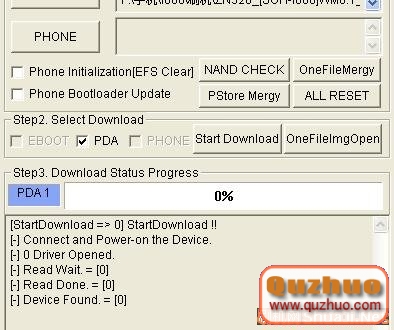
點擊刷機工具上的StartDownload ,開始刷手機PDA部分。刷機過程中不要觸碰數據線,不要振動手機,放平穩,大概5分鐘左右完成
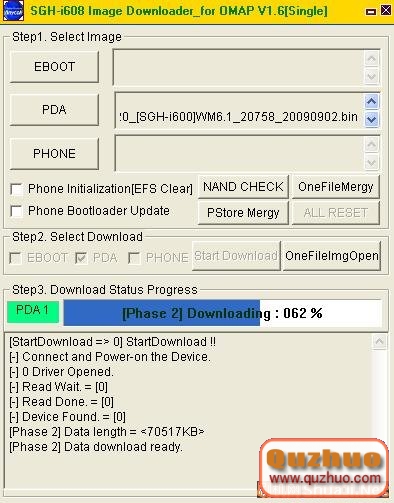

這是刷p大的rom,一氣呵成。www.shuleba.com電腦上顯示刷機完成的界面:

PS:如果在刷機過程中不小心碰觸手機或數據線造成刷機數據中斷出現下圖,請機友不要緊張,可以拔掉數據線、取下電池,重新按照刷機步驟再來~

3.刷機完成 ,手機將會自動重啟,此時手機進入系統 這個過程大概1分鐘左右,等待過程是漫長的~請首次刷機的機友耐心等待(手機一旦重啟,就可以拔數據線了)






確定,手機重啟,刷機成功~~可以安心的個性設置啦^_^

我把月亮送給你,我的可愛待機圖(*^_^*)

一、准備工作
本次刷機www.shuleba.com電腦系統為windows XP sp2
請使用Vista和win7系統的朋友另尋寶典
1.安裝三星CDMA驅動
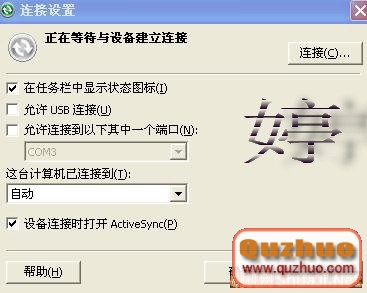
解壓後,找到setup安裝文件
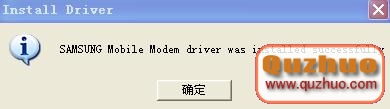
安裝成功
2.安裝同步軟件ActiveSync 安裝後在連接設置裡把“允許USB連接”勾選去掉,或者用 ActivesyncKiller工具把ActiveSync進程關閉
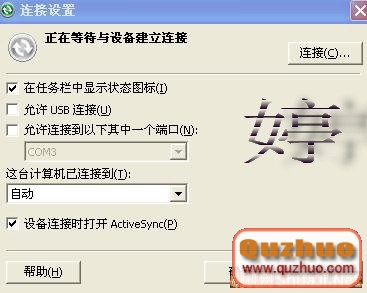
www.shuleba.com電腦任務欄右下角連接呈現:

PS:ActivesyncKiller工具在py8的刷機包裡有,很好用

綠色軟件無需安裝,雙擊進入
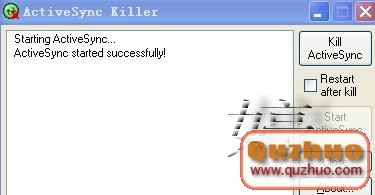
這是開啟狀態

關閉ActiveSync
3.檢查下載好的bin文件,是否與ROM說明描述相符。因為在網站上下載的ROM可能會和作者的原作不同,我刷的是py8原創的ROM,p大ROM壓縮包裡有bin計算檢測工具,p大考慮很周全

信息與刷機說明一致,那麼可以放心啦~
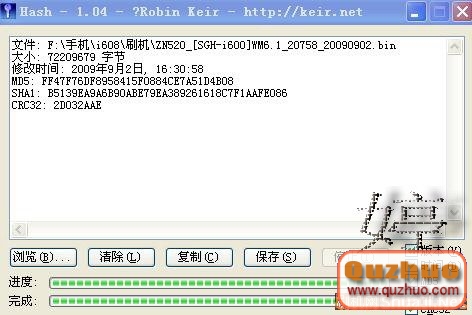
4.雙擊啟動刷機工具

點擊PDA按鈕,在PDA處載入bin文件,其余空留,只刷PDA

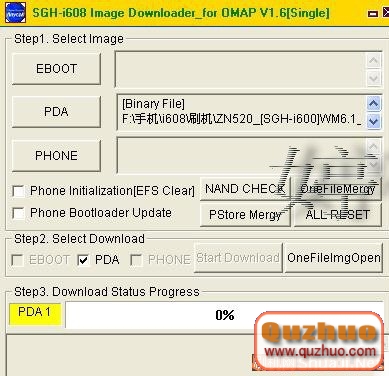
5.手機電池充足,關機。准備工作就緒,下面開始刷機
二、刷機開始
1.不連接數據線,關機狀態下,按住右選擇鍵+照相鍵+電源鍵啟動到刷機模式


這個是三星i608刷機教程 (刷PDA篇),給大家參考..
 三星I9020/Nexus S手動升級Android 4.0教程
三星I9020/Nexus S手動升級Android 4.0教程
擁有著純正Nexus血統的Nexus S ,自然能夠享受到非一般的升級待遇,在今天較早時間,Google已經在其Twitter上發布了有關Ice&
 三星GALAXY Note2 Odin刷機圖文教程(線刷)解決不開不了機,救磚機
三星GALAXY Note2 Odin刷機圖文教程(線刷)解決不開不了機,救磚機
三星安卓手機Odin刷機圖文教程(線刷),三星安卓手機都通用 第一步:安裝驅動 1.下載驅動安裝到www.shuleba.com電腦:點擊下載&nbs
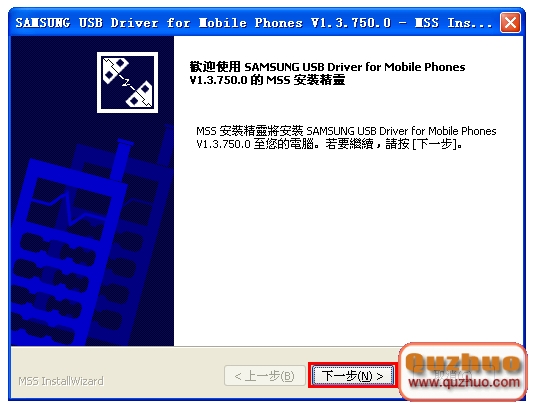 三星T959刷MIUI刷機教程
三星T959刷MIUI刷機教程
三星 T959 怎麼刷刷機,三星 T959 怎麼刷MIUI,其實三星 T959 刷MIUI跟刷其他ROM差不多,下面來三星 T959刷機 刷MIUI ROM最新圖文教程
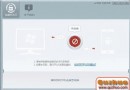 三星note3 n9006 root教程(使用完美root)
三星note3 n9006 root教程(使用完美root)
隨著三星Galaxy note3火爆上市,三星note3 n9006怎麼root的問題也活躍在網絡上。目前實用的三星note3